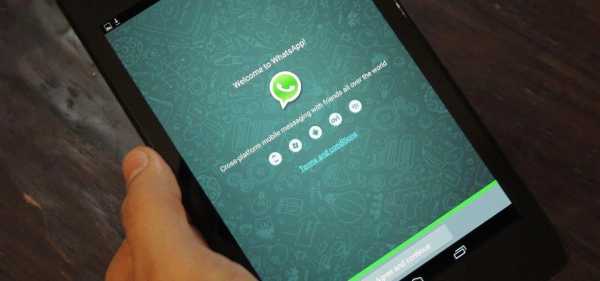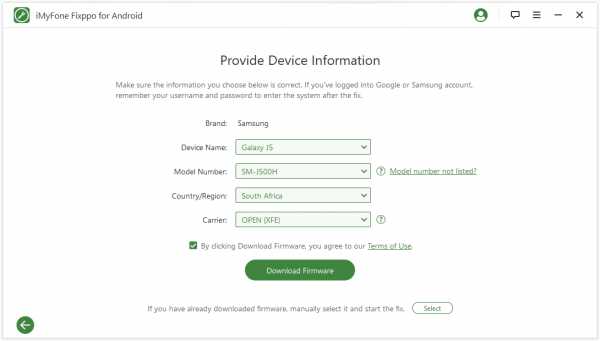Самсунг галакси j2 prime как сохранять данные на карту памяти
Как переместить приложение в SAMSUNG G532MT Galaxy J2 Prime TV из памяти телефона на карту microSD?, Показать больше
Как переместить приложение из памяти телефона на карту памяти microSD
Во-первых, вы должны помнить, что приложение для перемещения в телефоне Samsung разрешено с Android 6.1 и более новой операционной системы. Если ваш телефон получил более низкую версию Android, извините, но Samsung не предоставил такой возможности, и, к сожалению, без рута и загрузки неоригинального программного обеспечения мы ничего не можем сделать.
- Включите телефон.
- Затем перейдите в меню настроек .
- Выберите меню приложений .
- Далее выберите приложение, которое вы хотите переместить .
(Приложение должно поддерживать это. Более старое приложение, которое разработчик не обновляет, системное приложение, установленное с самого начала, невозможно перенести на карту microSD ) - Выберите меню хранения .
- Далее выберите кнопку изменения .
- Затем коснитесь SD-карты, чтобы переместить приложение на внешнюю карту памяти .
- В новом меню нажмите кнопку перемещения и подождите, пока вы не вернетесь в меню приложения .
Чтобы все приложения переместились на карту памяти. Поздравляю.
Если Вам помогло это решение, поделитесь им с другими чтобы помочь им, и подписывайтесь на наши страницы в Facebook, Twitter and Instagram
Как отформатировать SD-карту на SAMSUNG Galaxy J2 Prime, how to
SD-карта - это внешнее хранилище, которое позволяет хранить больше фотографий, видео и файлов на вашем устройстве Android. Если требуется форматирование, воспользуйтесь нашим руководством.
Важно: Обратите внимание, что после форматирования SD-карты все данные будут удалены!
Инструкции по форматированию SD-карты
Чтобы отформатировать SD-карту на устройстве Android, откройте список приложений .Затем найдите и выберите Settings и из следующего списка выберите Storage .
Прокрутите вниз и коснитесь
Форматировать SD-карту и следуйте инструкциям.
Прочтите предупреждение и снова коснитесь Форматировать SD-карту. (Обратите внимание: если эта опция отключена, сначала коснитесь Отключить карту SD ). Коснитесь Удалить все , чтобы завершить форматирование карты памяти.
В зависимости от модели телефона и версии Android названия параметров могут незначительно отличаться.
Если вы нашли это полезным, нажмите на звездочку Google, поставьте лайк Facebook или подписывайтесь на нас на Twitter и Instagram
.Как отформатировать SD-карту на SAMSUNG G532MT Galaxy J2 Prime TV, how to
SD-карта - это внешнее хранилище, которое позволяет хранить больше фотографий, видео и файлов на вашем устройстве Android. Если требуется форматирование, воспользуйтесь нашим руководством.
Важно: Обратите внимание, что после форматирования SD-карты все данные будут удалены!
Инструкции по форматированию SD-карты
Чтобы отформатировать SD-карту на устройстве Android, откройте список приложений .Затем найдите и выберите Settings и из следующего списка выберите Storage .
Прокрутите вниз и коснитесь Форматировать SD-карту и следуйте инструкциям.
Прочтите предупреждение и снова коснитесь Форматировать SD-карту. (Обратите внимание: если эта опция отключена, сначала коснитесь Отключить карту SD ). Коснитесь Удалить все , чтобы завершить форматирование карты памяти.
В зависимости от модели телефона и версии Android названия параметров могут незначительно отличаться.
Если вы нашли это полезным, нажмите на звездочку Google, поставьте лайк Facebook или подписывайтесь на нас на Twitter и Instagram
.Как перенести приложение в SAMSUNG Galaxy J2 Prime из памяти телефона на карту microSD ?, как на
Как переместить приложение из памяти телефона на карту microSD учебное пособие
Во-первых, вы должны помнить, что приложение перемещения в телефоне Samsung разрешено с Android 6.1 и более новой операционной системы. Если на вашем телефоне установлена более низкая версия Android, извините, но Samsung не предоставил такой возможности, и, к сожалению, без рута и загрузки неоригинального программного обеспечения мы ничего не можем сделать.
- Включите телефон.
- Затем зайдите в меню настроек.
- Выберите меню приложений.
- Затем выберите приложение, которое вы хотите переместить.
(Приложение должно поддерживать это. Старое приложение, которое разработчик не обновляет, системное приложение, установленное с самого начала, невозможно перенести на карту microSD) - Выберите меню хранения.
- Далее выберите кнопку изменения.
- Затем нажмите SD-карта, чтобы переместить приложение на внешнюю карту памяти.
- В новом меню нажмите кнопку перемещения и подождите, пока вы не вернетесь в меню приложений.
То все приложение переехало на карту памяти. Поздравляю.
Если вы нашли это полезным, нажмите на звездочку Google, поставьте лайк Facebook или подписывайтесь на нас на Twitter и Instagram
.Как сделать резервную копию данных в SAMSUNG Galaxy J2 Prime, how to
Как активировать функции резервного копирования в? Как использовать резервное копирование на SAMSUNG Galaxy J2 Prime? Как добавить резервную копию учетной записи на SAMSUNG Galaxy J2 Prime?
Чтобы включить резервное копирование на SAMSUNG Galaxy J2 Prime, вам необходимо активировать «Резервное копирование моих данных» на своем телефоне. Для этого выполните следующие действия.
1. Начнем! Зайдите в настройки, вы можете найти его в приложениях или на верхней панели
2. Теперь прокрутите вниз и коснитесь Облака и учетных записей.
3.Затем выберите Резервное копирование и восстановление.
4. Здесь вы должны включить переключатель рядом с Резервное копирование моих данных
5. Теперь можно перейти в Резервный аккаунт.
6. Здесь вы можете выбрать, есть ли у вас уже учетная запись Google на SAMSUNG Galaxy J2 Prime, или создать новую.
7. После того, как вы вернетесь в меню «Облако и учетные записи», нажмите «Учетные записи».
8. Теперь откройте Google.
9. Здесь с помощью кнопок-переключателей выберите данные, которые вы хотите синхронизировать / резервировать.Когда будете готовы, нажмите на значок в верхнем меню
10. И нажмите «Синхронизировать сейчас».
11. Теперь ваши данные синхронизированы / сохранены Поздравляем!
Если вы нашли это полезным, нажмите на звездочку Google, поставьте лайк Facebook или подписывайтесь на нас на Twitter и Instagram
.